Pasang SuiteCrm (Pengurusan Hubungan Pelanggan) di Linux
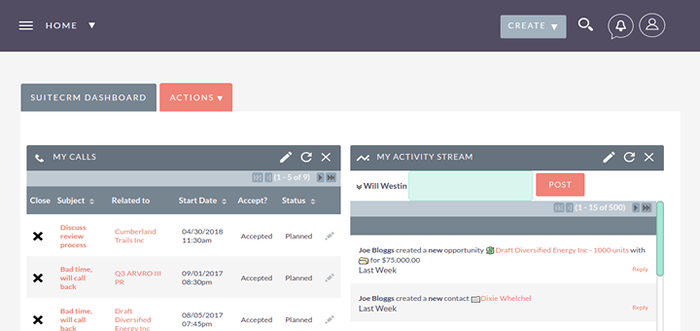
- 1065
- 98
- Dale Harris II
CRM (Pengurusan hubungan pelanggan) merujuk kepada pelbagai amalan, dasar dan teknologi yang digunakan oleh syarikat untuk mengendalikan dan mengkaji semula interaksi dengan pelanggan semasa dan berpotensi; Dengan matlamat utama untuk meningkatkan hubungan perniagaan dengan pelanggan, pengekalan pelanggan dan pertumbuhan jualan memandu.
Suitecrm adalah sistem CRM yang bebas dan terbuka, lengkap dan sangat boleh diperolehi yang berjalan pada sistem operasi dengan PHP dipasang. Ia adalah garpu edisi komuniti Sugarcrm Sumber Terbuka yang terkenal.
Cuba Demo SuiteCrm menggunakan kelayakan di bawah untuk log masuk:
Nama Pengguna: Adakah Kata Laluan: Akan
Ciri -ciri SuiteCrm:
- Cross-Platform: Berjalan di Linux, Windows, Mac OSX dan mana-mana sistem yang menjalankan PHP.
- Modul aliran kerja yang cekap, kuat, dan fleksibel.
- Menyokong automasi tugas berulang.
- Menyokong pemodelan saluran paip jualan yang cepat dan mudah.
- Membolehkan penciptaan petikan yang indah.
- Membolehkan pengurusan strategi harga.
- Menyokong Pelanggan Sendiri Pelanggan melalui laman web yang mudah untuk persediaan dan menggunakan.
- Pemberitahuan segera mengenai isu pelanggan ditambah lagi.
Keperluan:
- Sistem Debian/Ubuntu atau CentOS dipasang dengan timbunan lampu.
- PHP (JSON, XML Parsing, MB Strings, Pengendalian Zip, IMAP, Curl) Modul.
- Perpustakaan Mampatan Zlib.
- Sokongan Sprite.
Dalam artikel ini, kami akan menerangkan cara memasang dan mengkonfigurasi suitecrm di Centos/Rhel 7 dan sistem berasaskan Debian/Ubuntu.
Langkah 1: Memasang persekitaran timbunan lampu
1. Kemas kini pertama pakej perisian sistem ke versi terkini.
$ sudo apt update [on Debian/Ubuntu] $ sudo yum update [on Centos/RHEL]
2. Sebaik sahaja pakej perisian dikemas kini, kini anda boleh memasang lampu (Linux, Apache, MySQL & PHP) dengan semua modul PHP yang diperlukan seperti yang ditunjukkan.
-------------- Di Debian/Ubuntu -------------- $ sudo apt install apache2 apache2-utils libapache2-mod-php php php-common php-curl php-xml php-json php-mysql php-mbstring php-zip php-imap libpcre3 libpcre3-dev zlib1g zlib1g-dev mariadb-server -------------- Pada Centos/RHEL/FEDORA -------------- # yum memasang httpd php php-common php-curl php-xml php-json php-mysql php-mbstring php-zip php-imap pcre pcre-devel zlib-devel-server
3. Setelah timbunan lampu telah dipasang, mulakan perkhidmatan Apache dan MariaDB dan membolehkannya bermula secara automatik di boot System.
-------------- Di Debian/Ubuntu -------------- $ sudo Systemctl Mula Apache Mysql $ Sudo Systemctl Dayakan Apache Mariadb -------------- Pada Centos/RHEL/FEDORA -------------- # Systemctl Mula Httpd Mysql # Systemctl Dayakan Httpd Mariadb
4. Kini pemasangan pelayan pangkalan data selamat dan mengeras dengan menjalankan skrip di bawah.
$ sudo mysql_secure_installation atau # mysql_secure_installation
Setelah menjalankan skrip keselamatan di atas, anda akan diminta memasukkan kata laluan root, hanya tekan [Masukkan] tanpa menyediakannya:
Masukkan kata laluan semasa untuk root (masukkan untuk tiada):
Sekali lagi, anda juga akan diminta untuk menjawab soalan di bawah, hanya taipkan y Untuk semua soalan untuk menetapkan kata laluan root, keluarkan pengguna tanpa nama, matikan log masuk akar jauh, keluarkan pangkalan data ujian dan tambah semula jadual keistimewaan:
Tetapkan kata laluan root? [Y/N]yKeluarkan pengguna tanpa nama? [Y/N]yTidak balak log masuk dari jauh? [Y/N]yKeluarkan pangkalan data ujian dan akses kepadanya? [Y/N]yMuat semula jadual keistimewaan sekarang? [Y/N]y
5. Sekarang anda perlu mengkonfigurasi PHP untuk membenarkan fail sekurang -kurangnya 6MB dimuat naik. Buka fail konfigurasi PHP anda (/etc/php.Ini atau /etc/php5/apache2/php.Ini) dengan pilihan editor anda, cari upload_max_filesize dan tetapkannya seperti itu.
upload_max_filesize = 6m
Simpan fail dan tutupnya, kemudian mulakan semula pelayan HTTP.
$ sudo Systemctl Mulakan semula Apache [pada Debian/Ubuntu] # systemctl mulakan semula httpd [on Centos/RHEL]
Langkah 2: Buat Pangkalan Data SuiteCrm
6. Dalam langkah ini, anda boleh membuat pangkalan data yang akan menyimpan data untuk suitecrm. Jalankan arahan di bawah untuk mengakses shell MariaDB (ingat untuk menggunakan nilai anda sendiri untuk nama pangkalan data, pengguna dan kata laluan).
$ mysql -u root -p Mariadb [(none)]> Buat pangkalan data suitecrm_db; MariaDB [(Tiada)]> Buat pengguna 'crmadmin'@'localhost' yang dikenal pasti oleh '[e -mel dilindungi] $ 12'; MariaDB [(Tiada)]> Geran semua keistimewaan mengenai suitecrm_db.* Kepada 'crmadmin'@'localhost'; Mariadb [(tidak)]> Keistimewaan Flush; MariaDB [(tiada)]> keluar;
Langkah 3: Pasang dan persediaan Suitecrm
7. Mula -mula memasang git untuk mengambil dan mengklon versi terkini suitecrm dari repositori githubnya di bawah direktori root apache (/var/www/html/) dengan kebenaran yang sesuai di folder suiteCrm.
$ sudo apt -y memasang git [on Debian/Ubuntu] $ sudo yum -y memasang git [on Centos/RHEL] $ cd/var/www/html $ git clone https: // github.com/salesagility/suitecrm.git $ sudo mv suitecrm suitecrm $ sudo chown -r www-data: www-data suitecrm [on Debian/Ubuntu] $ sudo chown -r apache: Apache suitecrm [on Centos/RHEL] $ sudo chmod -r 755 suitecrm $ ls -ld suitecrm
8. Sekarang buka penyemak imbas web anda dan taipkan URL di bawah untuk mengakses wizard pemasang web suitecrm.
http: // server_ip/suitecrm/pemasangan.php atau http: // localhost/suitecrm/pemasangan.php
Anda akan melihat halaman Selamat Datang, yang merangkumi perjanjian lesen SuiteCrm. Baca lesen dan periksa "Saya terima", Dan tetapkan bahasa pemasangan. Klik Seterusnya bersambung.
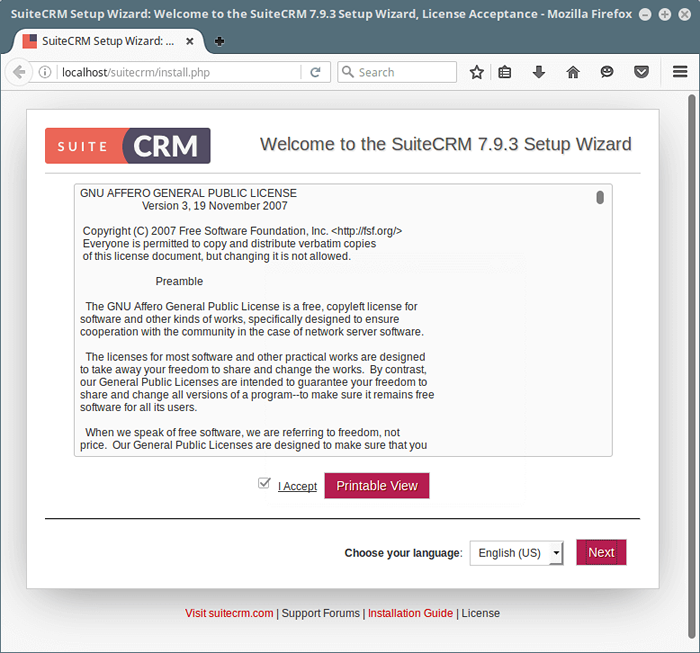 Pemasang Web SuiteCrm
Pemasang Web SuiteCrm 9. Anda akan melihat halaman keperluan pra-pemasangan di bawah. Sekiranya semuanya baik -baik saja seperti yang ditunjukkan dalam tangkapan skrin di bawah, klik Seterusnya untuk meneruskan.
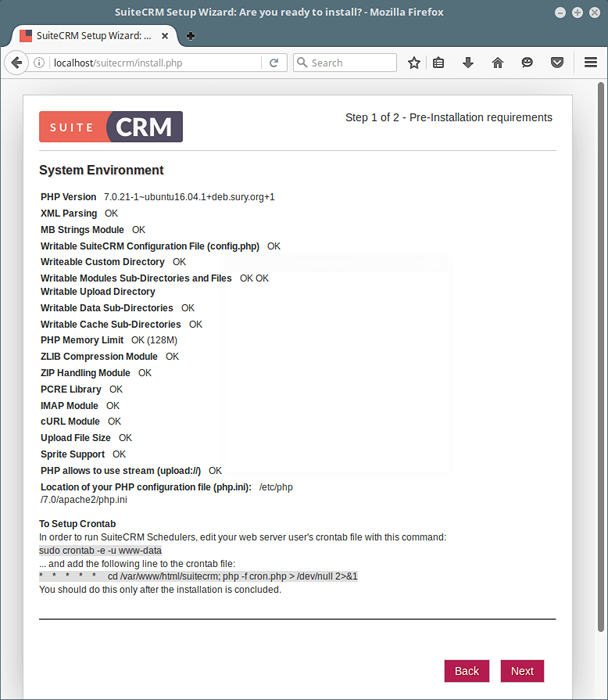 Pemeriksaan persekitaran sistem suitecrm
Pemeriksaan persekitaran sistem suitecrm 11. Seterusnya, berikan tetapan pangkalan data SuiteCRM (nama pangkalan data, tuan rumah, nama pengguna dan kata laluan).
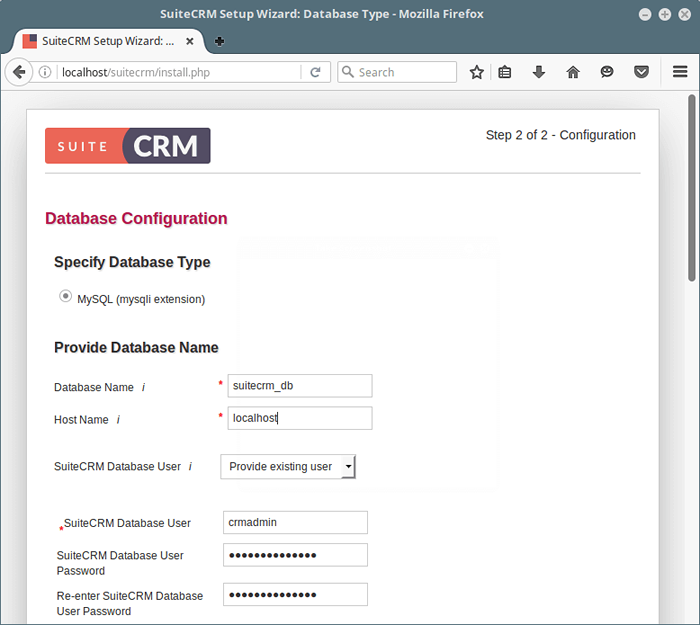 Tetapan pangkalan data SuiteCRM
Tetapan pangkalan data SuiteCRM Di halaman yang sama, masukkan konfigurasi tapak (nama tapak, nama pengguna admin, kata laluan dan alamat e -mel).
Anda juga boleh mengkonfigurasi lebih banyak pilihan:
- Data Demo (Pilih Ya Sekiranya anda ingin mengisi laman web dengan data demo).
- Pemilihan senario - seperti jualan, pemasaran dll.
- Spesifikasi Pelayan SMTP - Pilih penyedia e -mel anda, pelayan SMTP, port, butiran pengesahan pengguna.
- Butiran Penjenamaan - Nama Organisasi dan Logo.
- Sistem Tetapan Locale - Format Tarikh, Format Masa, Zon Time, Mata Wang, Simbol Mata Wang dan Kod Mata Wang ISO 4217.
- Tetapan keselamatan tapak.
Sebaik sahaja anda selesai, klik Seterusnya Untuk memulakan proses pemasangan sebenar di mana pemasang akan membuat jadual pangkalan data dan tetapan lalai.
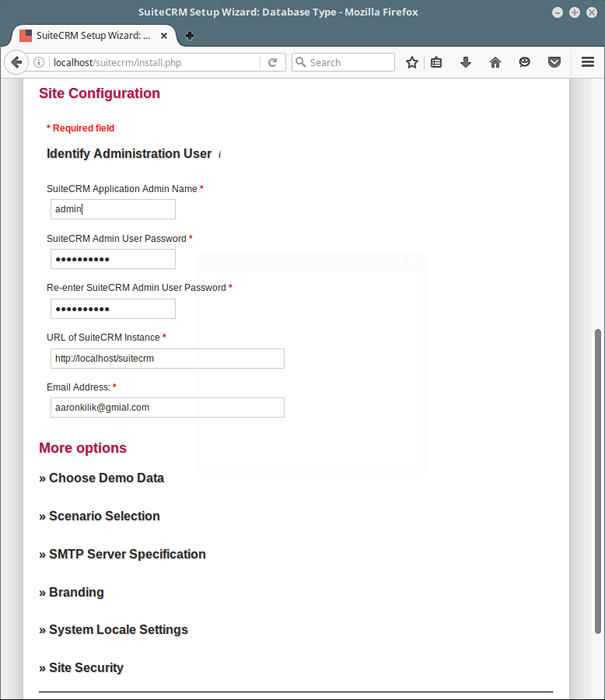 Konfigurasi tapak suitecrm
Konfigurasi tapak suitecrm 12. Setelah pemasangan selesai, anda sudah bersedia untuk log masuk. Sediakan nama pengguna dan kata laluan pentadbir, kemudian klik pada "Log masuk".
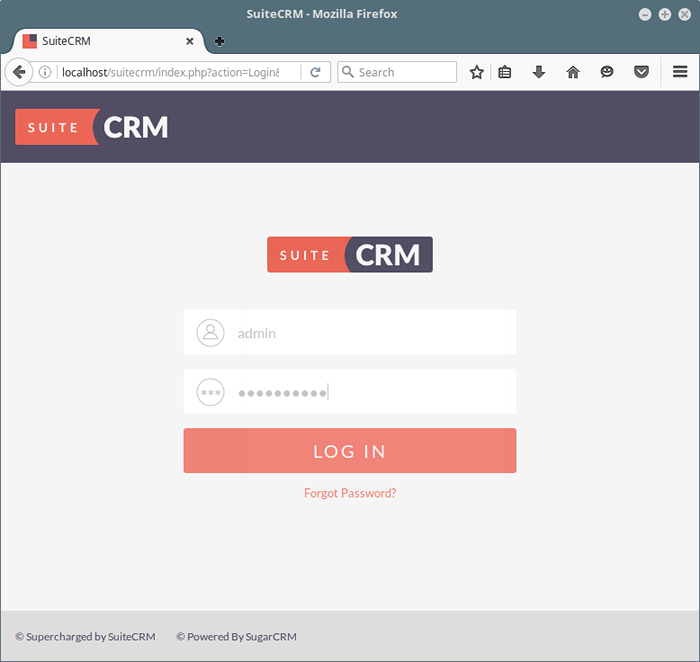 Antara muka log masuk Suitecrm
Antara muka log masuk Suitecrm 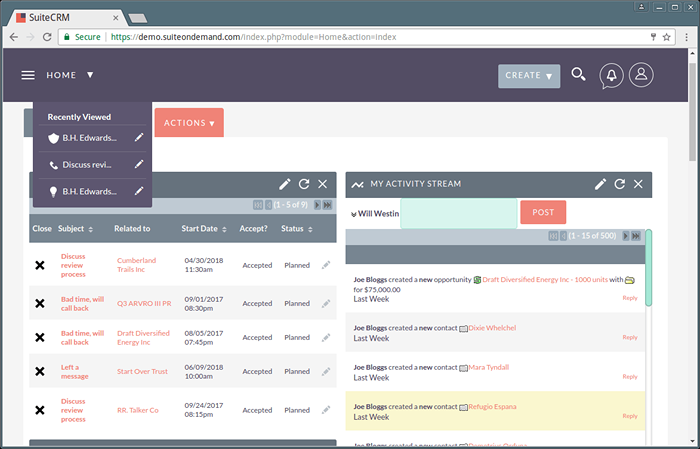 Dashboard SuiteCrm
Dashboard SuiteCrm Laman Utama SuiteCrm: https: // suitecrm.com/
Nikmati! Untuk sebarang pertanyaan atau pemikiran yang ingin anda kongsi, sila tekan kami melalui bahagian komen di bawah.
- « 30 perkara yang perlu dilakukan selepas pemasangan RHEL/CentOS 7 yang minimum
- Cara Memasang Asterisk pada CentOS/RHEL 8/7 »

